Kako postaviti upit u bazu podataka MS Access 2019

Naučite kako postaviti upite u Access bazi podataka uz jednostavne korake i savjete za učinkovito filtriranje i sortiranje podataka.
Jedna od novih značajki nove verzije Outlooka (na radnoj površini ili na mreži) o kojima se najviše govori je prikaz razgovora. E-poštu u sustavu Office 365 pokreće Exchange Online, verzija u oblaku platforme Exchange Server, vodeći svjetski poslužitelj e-pošte za poslovanje.
Prikaz razgovora grupira sve e-poruke s istim predmetom ili temom u jednu stavku. Tada možete vidjeti svačije odgovore bez traženja povezanih e-poruka u niti razgovora. Također možete vidjeti svoje vlastite odgovore navedene u stavci. Ako premjestite e-poštu u drugu mapu, one će i dalje biti prikazane u stavci, uključujući one koje su izbrisane.

Također možete jednim potezom premjestiti cijeli razgovor sa svim e-porukama unutar njega u drugu mapu tako da prvo sažmete stavku tako da se pojedinačne e-poruke ne prikazuju, a zatim povučete i ispustite stavku u mapu.
Outlook prema zadanim postavkama prikazuje vašu pristiglu poštu u prikazu razgovora s najnovijom porukom na vrhu. Na ovaj pogled treba se malo naviknuti, pogotovo kada ste programirani da skenirate e-poštu po datumskom redoslijedu bez obzira na temu.
Može biti zbunjujuće vidjeti e-poštu na vrhu popisa o temi o kojoj se raspravljalo jučer dok ne proširite razgovor da vidite da postoji novi odgovor na razgovor. Nakon što ste se uvježbali gledati e-poštu po razgovoru, a ne prema datumu primitka, brzo ćete shvatiti značajku za uštedu vremena koju ovaj prikaz nudi.
Možete pronaći više opcija za prikaz e-pošte u prikazu razgovora. Poruke prikazane u oknu za čitanje možete sortirati po najnovijoj e-pošti na vrhu ili po najnovijoj e-pošti na dnu.
Kada proširite popis razgovora klikom na trokut lijevo od razgovora, možete odabrati usklađivanje redoslijeda sortiranja na popisu s načinom na koji se poruke prikazuju u oknu za čitanje ili prikazati poruke u stablu razgovora.
Osim toga, možete odabrati da sakrijete izbrisane stavke s popisa razgovora. Da biste pristupili ovim opcijama, kliknite vezu Pogled na izborniku, a zatim kliknite Vidi više opcija razgovora.
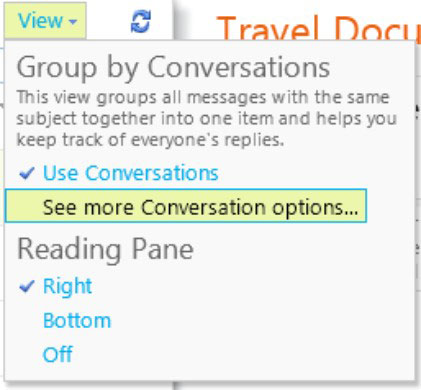
Naučite kako postaviti upite u Access bazi podataka uz jednostavne korake i savjete za učinkovito filtriranje i sortiranje podataka.
Tabulatori su oznake položaja u odlomku programa Word 2013 koje određuju kamo će se točka umetanja pomaknuti kada pritisnete tipku Tab. Otkrijte kako prilagoditi tabulatore i optimizirati svoj rad u Wordu.
Word 2010 nudi mnoge načine označavanja i poništavanja odabira teksta. Otkrijte kako koristiti tipkovnicu i miš za odabir blokova. Učinite svoj rad učinkovitijim!
Naučite kako pravilno postaviti uvlaku za odlomak u Wordu 2013 kako biste poboljšali izgled svog dokumenta.
Naučite kako jednostavno otvoriti i zatvoriti svoje Microsoft PowerPoint 2019 prezentacije s našim detaljnim vodičem. Pronađite korisne savjete i trikove!
Saznajte kako crtati jednostavne objekte u PowerPoint 2013 uz ove korisne upute. Uključuje crtanje linija, pravokutnika, krugova i više.
U ovom vodiču vam pokazujemo kako koristiti alat za filtriranje u programu Access 2016 kako biste lako prikazali zapise koji dijele zajedničke vrijednosti. Saznajte više o filtriranju podataka.
Saznajte kako koristiti Excelove funkcije zaokruživanja za prikaz čistih, okruglih brojeva, što može poboljšati čitljivost vaših izvješća.
Zaglavlje ili podnožje koje postavite isto je za svaku stranicu u vašem Word 2013 dokumentu. Otkrijte kako koristiti različita zaglavlja za parne i neparne stranice.
Poboljšajte čitljivost svojih Excel izvješća koristeći prilagođeno oblikovanje brojeva. U ovom članku naučite kako se to radi i koja su najbolja rješenja.








